Leonardo atualizou em 31/07/2024 para Dicas de Desbloqueio do Android | Mais Artigos
Para proteger os dados pessoais e a privacidade de olhares indiscretos, você gostaria de configurar uma senha, PIN ou padrão complicado para bloquear sua tela. Como resultado, seu telefone pode ser facilmente bloqueado porque você esqueceu a senha. Você pode perguntar " Como desbloquear o telefone Android se esqueci o PIN ?" Felizmente, existem algumas maneiras de desbloquear o telefone sem senha e recuperar o acesso a ele. Alguns dos métodos exigirão o nome de usuário e a senha da sua conta do Google, mas se você esqueceu as credenciais da sua conta do Google, ainda há uma maneira de contornar o bloqueio de tela do seu telefone Android.
Muitos dispositivos Android modernos suportam o uso de biometria para fazer login; portanto, se você esqueceu o PIN para entrar no telefone, pode tentar usar a impressão digital ou o scanner facial para desbloquear o telefone. Se você não tiver informações biométricas configuradas como backup, leia abaixo para aprender as soluções para "Como faço para desbloquear meu telefone Android se esqueci meu PIN?"
| Métodos | Eficácia | Dificuldade |
|---|---|---|
| 1️⃣ EaseUS MobiUnlock para Android | Alto - Ajuda a desbloquear um telefone Android removendo todos os tipos de senhas da tela. | Muito fácil |
| 2️⃣ Bloqueio Inteligente | Moderado - Permite que seu telefone seja desbloqueado e permaneça desbloqueado sem um PIN. | Fácil |
| 3️⃣ Encontre meu dispositivo | Alto - Permite rastrear ou limpar remotamente um dispositivo Android perdido ou roubado. | Fácil |
| 4️⃣ Encontre meu celular | Alto - permite tocar na opção PIN de backup em um dispositivo Samsung. | Fácil |
| 5️⃣ Esqueci o recurso PIN | Moderado - É um recurso do Android 4.4 ou anterior que ignora a tela de bloqueio. | Moderado |
| 6️⃣ Redefinição de fábrica | Moderado - permite forçar uma redefinição de fábrica no modo de recuperação do Android para excluir tudo. | Moderado |
Outros métodos para desbloquear o telefone Android em caso de esquecimento do PIN têm limitações - exigem um recurso ativado ou certas versões antigas do Android. Um desbloqueador de tela para Android é uma ferramenta universal de desbloqueio de PIN que ajuda você a recuperar o acesso total ao seu dispositivo, independentemente dos tipos de bloqueio de tela, modelos de dispositivos ou versões do Android.
EaseUS MobiUnlock para Android é um removedor de bloqueio de tela robusto. Ele pode remover o PIN, o padrão, a senha, a impressão digital e o bloqueio facial da tela de bloqueio em minutos. Ele suporta 99% dos telefones Android, incluindo Samsung, Huawei, LG, Xiaomi, OnePlus, Pixel, Motorola, etc. EaseUS MobiUnlock para Android também pode ajudá-lo a ignorar o bloqueio de FRP no telefone Samsung .
Como desbloquear um telefone Android bloqueado sem perder dados com EaseUS MobiUnlock:
Passo 1. Inicie o EaseUS MobiUnlock para Android. Para desbloquear o telefone sem senha, PIN ou bloqueio de padrão, escolha Remover bloqueio de tela.
Passo 2. EaseUS MobiUnlock oferece suporte a uma ampla variedade de telefones Android. Escolha a marca do seu telefone na interface. Como o procedimento de desbloqueio varia de acordo com a marca, basta seguir as instruções na tela para desbloquear o celular Android.
Etapa 3. Depois de seguir o guia passo a passo, você pode desbloquear o telefone Android sem senha, PIN ou bloqueio padrão com êxito.
Se você ativou o recurso Smart Lock em seu telefone, será fácil ignorar a tela de bloqueio do Android . O recurso Smart Lock permite que seu telefone seja desbloqueado e permaneça desbloqueado sem PIN, senha ou padrão em um local confiável, conectado a um dispositivo confiável ou sendo usado por uma pessoa confiável.
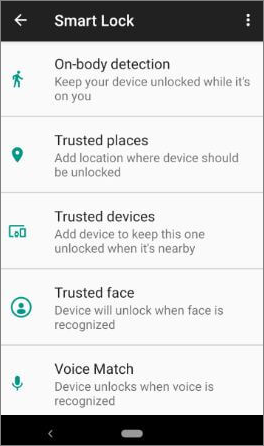
Por exemplo, se você configurou o Smart Lock para usar seu endereço residencial como um local confiável, você pode levar seu telefone para sua casa e seu telefone será desbloqueado automaticamente sem um código de desbloqueio assim que você estiver perto do endereço.
Para configurar o Smart Lock para ignorar a segurança da tela de bloqueio, vá para Configurações > Segurança > Smart lock na maioria dos telefones ou Configurações > Tela de bloqueio > Tipo de Smart Lock em dispositivos Samsung.
Se o recurso Smart Lock não salvar você, você pode tentar usar o serviço Encontre Meu Dispositivo do Google, se estiver ativado.
O Find My Device, antigo Android Device Manager (ADM), é um serviço gratuito fornecido pelo Google para permitir que você rastreie ou limpe remotamente um dispositivo Android perdido ou roubado. Você pode usá-lo para desbloquear seu telefone executando uma redefinição remota de fábrica.
Como desbloquear o telefone Android se esqueci o PIN com o Google Find My Device:
Passo 1. Visite Encontre Meu Dispositivo do Google em um computador ou telefone e faça login com a conta do Google que está previamente conectada ao telefone Android bloqueado.
Passo 2. Todos os dispositivos conectados a esta conta Google aparecerão na parte superior, selecione aquele que deseja desbloquear.
Passo 3. Selecione APAGAR DISPOSITIVO e confirme sua escolha. Você poderá definir uma nova senha e acessar seu telefone com essa nova senha.
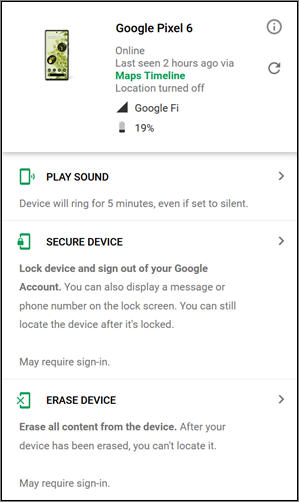
Este método limpará seus dados pessoais e restaurará as configurações de fábrica do seu dispositivo Android. Se você não ativou Encontre Meu Dispositivo, esta solução não funcionará. Descubra quais opções você tem se possuir um telefone Samsung.
Se seu telefone Samsung for bloqueado, felizmente você terá mais opções para desbloquear seu telefone caso tenha esquecido o PIN. Em um dispositivo Samsung com versões mais antigas do Android, você pode tocar na opção PIN de backup para desbloquear o telefone com um PIN de backup.
Em um Samsung com versões mais recentes do Android, você pode usar o recurso Find My Mobile para desbloquear seu telefone sem um PIN se o recurso estiver ativado.
Como usar o Find My Mobile para desbloquear o PIN de um telefone Samsung:
Passo 1. Abra um navegador da web e visite https://findmymobile.samsung.com/.
Passo 2. Faça login na sua conta Samsung.
Etapa 3. Selecione Desbloquear e siga as instruções na tela para continuar.
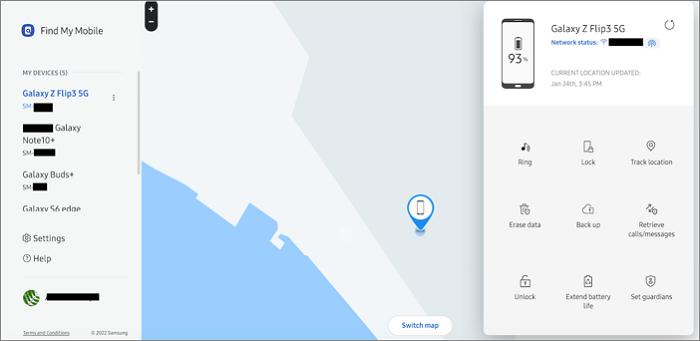
Isso excluirá todas as outras senhas ou PINs que você configurou em seu telefone Samsung e seu dispositivo agora deverá estar desbloqueado.
Antes que o Google aumente a segurança, em dispositivos que executam versões mais antigas do Android - Android 4.4 ou anterior, você pode ignorar a tela de bloqueio com o endereço de e-mail e a senha da sua conta do Google.
Como desbloquear um Android bloqueado, esqueci o PIN sem um código de bloqueio:
Passo 1. Faça várias tentativas incorretas de desbloqueio até ver o botão "Esqueci o padrão", "Esqueci o PIN" ou "Esqueci a senha".
Passo 2. Toque nele e insira seu Gmail e senha.
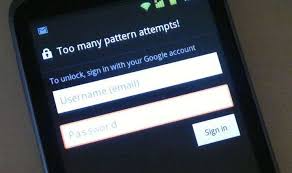
Etapa 3. Clique em Entrar para desbloquear seu telefone e redefinir um novo PIN para sua tela de bloqueio.
Quando você não consegue usar o telefone porque não se lembra do PIN de login, outra forma de tornar o telefone utilizável novamente é forçar uma redefinição de fábrica no modo de recuperação do Android. Ele excluirá todos os dados do usuário do telefone, incluindo o código de bloqueio, restaurará todas as configurações para os padrões de fábrica e permitirá que você comece do zero, incluindo a configuração de um novo PIN, padrão ou senha.
Algumas dicas sobre como redefinir o Android de fábrica sem senha:
Como redefinir os padrões de fábrica de um smartphone Android no modo de recuperação:
Passo 1. Inicie seu telefone no modo de recuperação do Android.
Etapa 2. Selecione Wipe data/factory reset e selecione Yes – delete all user data.
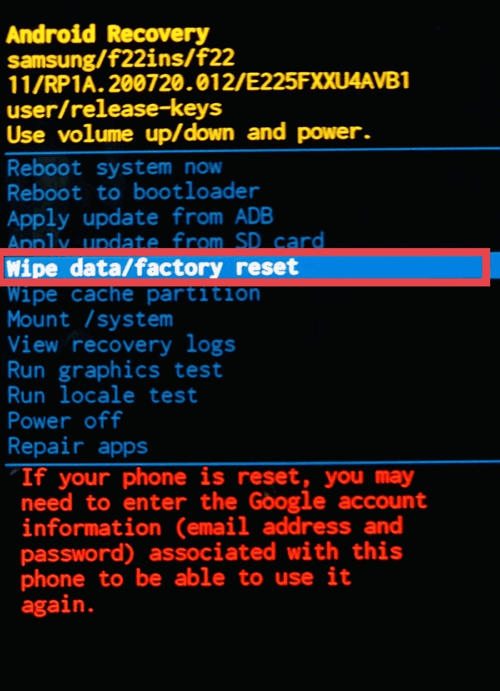
Etapa 3. Selecione Reinicializar o sistema agora e acesse seu telefone.
A redefinição de fábrica não é tão ruim quanto parece, pois a maioria dos dados pode ser restaurada depois que você faz login e sincroniza na mesma conta.
Esperamos que este artigo tenha respondido à sua pergunta “como faço para desbloquear meu telefone se esqueci meu PIN?” Se você ativou Encontre Meu Dispositivo ou Smart Lock, desbloquear a tela quando você esqueceu o PIN é simples. Caso contrário, um desbloqueador de PIN universal para Android, como o EaseUS MobiUnlock, pode ajudá-lo a acessar seu telefone sem redefinir os padrões de fábrica e perder dados. Com o MobiUnlock, você pode desbloquear facilmente o Android, esquecendo o PIN, padrão ou senha .
Aqui estão algumas das perguntas mais frequentes sobre como desbloquear telefones:
Se você esquecer a sequência de bloqueio e o PIN de backup, será necessário realizar uma reinicialização total (redefinição de fábrica) para obter acesso ao seu telefone LG.
Desbloquear um telefone usando a chamada de emergência só funciona em telefones Android com Android 5.0 a 5.1.1. Este método usa uma senha longa para travar a tela de bloqueio.
Compartilhe esta postagem com seus amigos se você achar útil!
Artigos relacionados - Também no Software EaseUS
Como remover o PIN do telefone Samsung: aqui está a solução
![]() Leonardo 2024-07-31
Leonardo 2024-07-31
Tudo sobre código de desbloqueio de rede gratuito para Samsung
![]() Leonardo 2024-07-31
Leonardo 2024-07-31
Como desbloquear o Google Pixel sem senha
![]() Leonardo 2024-07-31
Leonardo 2024-07-31
O sensor de impressão digital Samsung não funciona [todos os motivos e soluções]
![]() Leonardo 2024-07-31
Leonardo 2024-07-31


